Vytváření případů
Vytvořte případy v Case Box (Klinika)
- Klikněte na tlačítko „Nový případ“ v pravém horním rohu.
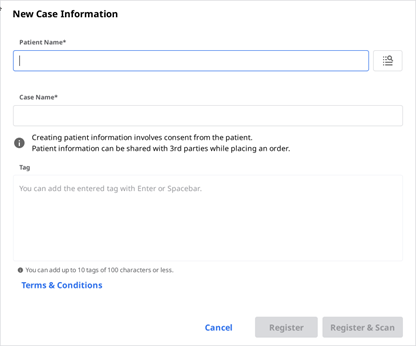
- Zadejte základní informace, jako je jméno pacienta a název případu.
- Pokud zadáte jméno, které není na seznamu pacientů, bude přidán nový pacient.
- Pokud zadáte jméno, které je v seznamu pacientů, můžete jej vybrat ze seznamu.
- Pokud registrujete případ pro existujícího pacienta, klikněte na ikonu Seznam pacientů a vyberte existujícího pacienta.

- V dialogovém okně Seznam pacientů můžete zaregistrovat nového pacienta nebo upravit informace o existujícím pacientovi.

- Název případu bude vyplněn automaticky, ale stále jej můžete změnit.
- Stiskněte „Registrovat & Skenovat“ pro dokončení registrace případu a pokračujte ve skenování.
- Registrovat: Budete přesměrováni na hlavní stránku. Je to užitečné při registraci více případů.
- Registrovat&Skenovat: Přejděte na záložku Formulář a zaregistrujte informace formy pro daný případ.
Vytvořte případy v Work Box (Laboratoř)
- Klikněte na tlačítko „Nový případ“ v pravém horním rohu.
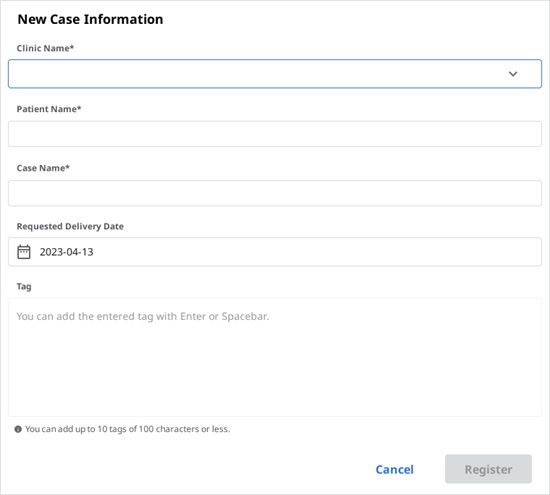
- Zadejte nebo vyberte název kliniky.
- Zadejte jméno pacienta a název případu. Název případu bude vyplněn automaticky, ale stále jej můžete změnit.
- Zadejte očekávané datum dodání s ohledem na datum dokončení práce.
- Po registraci případu budete přesměrováni na hlavní stránku.
Úprava případů
Upravit případy v Case Box (Klinika)
- Klikněte na ikonu „Upravit“ vedle názvu případu.
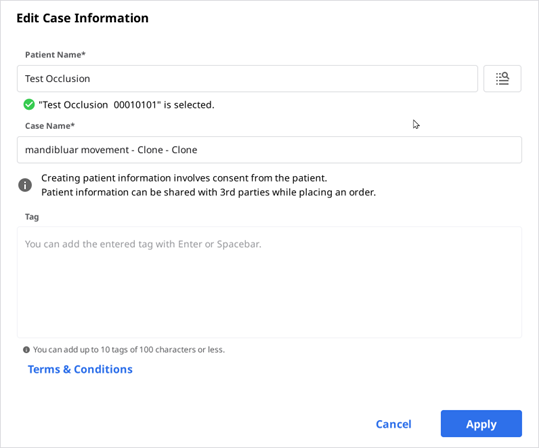
- Klikněte na ikonu „Hledat“ a změňte jméno pacienta. Všimněte si, že jej nelze upravovat přímo; místo toho můžete najít jméno pacienta, kterým byste chtěli nahradit stávajícího a upravit informace o pacientovi ze seznamu.

- Zkontrolujte jméno pacienta, kterým byste chtěli nahradit stávajícího pacienta.
- Pro vytvoření nového pacienta stiskněte tlačítko „Nový pacient“ .
- Pomocí tlačítka "Upravit" můžete změnit registrované informace o pacientovi.
- Klikněte „Použít“ pro dokončení procesu.
Upravit případy v Work Box (Laboratoř)
- Klikněte na ikonu „Upravit“ vedle názvu případu.
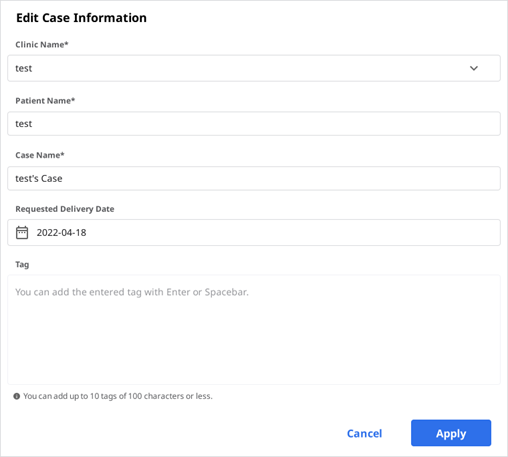
- Po dokončení úprav stiskněte „Použít“.
🔎Poznámka
Nemůžete upravovat informace o případech, přijatých prostřednictvím objednávky v In Box.
Klonování případů
Klonování případu v Case Box (Klinika)
- Klikněte na ikonu „Klonovat“ ve vrchní části.

- Budete dotázáni, jaký druh informací byste chtěli naklonovat do nového případu.

- Vyberte, zda chcete replikovat pouze informace formy nebo data všechna dohromady.
- Po dokončení klonování se vytvoří případ s názvem „[Název případu] – Klonováno“.
Klonujte případy v Work Box (Laboratoř)
- Klikněte na ikonu „Klonovat“ ve vrchní části.

- Duplikujte všechna data pro vytvoření nového případu.
- Po dokončení klonování se vytvoří případ s názvem „[Název případu] – Klonováno“.
Odstranění případu
Smazat případ (Klinika a Laboratoř)
- Klikněte na ikonu „Smazat“.

- Kliknutím na „OK“ případ odstraníte.

- Odstraněné případy se přesunou do Trash Box a v případě potřeby je lze obnovit.